Kopia lustrzana ekranu stała się dość ważną funkcją w inteligentnych telewizorach, podobnie jak w telefonach komórkowych. Jeśli korzystasz z iPhone'a, możesz wygodnie wyświetlić ekran urządzenia iOS na telewizorze Smart TV za pomocą AirPlay. Oprócz tej domyślnej funkcji dublowania ekranu Apple, możesz również użyć kabla HDMI lub aplikacji do przesyłania ekranu innej firmy, aby nawiązać połączenie.
W tym poście udostępniono 3 przydatne metody lustro iPhone'a do telewizora Samsung. Jeśli chcesz podłączyć iPhone'a do telewizora Samsung i wyświetlić zawartość iPhone'a na ekranie telewizora, możesz wybrać preferowany sposób.

AirPlay to funkcja dublowania ekranu i przesyłania strumieniowego, która jest używana głównie do udostępniania filmów, zdjęć, muzyki i nie tylko wśród urządzeń Apple. Wcześniej można go było używać tylko do łączenia urządzenia iOS z komputerem Mac lub Apple TV. Podczas gdy od premiery AirPlay 2 w 2018 roku znacznie łatwiej jest wyświetlać ekran iPhone'a w innych ekosystemach urządzeń telewizyjnych. Jeśli korzystasz z nowego inteligentnego telewizora Samsung, możesz teraz łatwo wykonać kopię lustrzaną ekranu z iPhone'a na telewizor Samsung za pośrednictwem AirPlay.
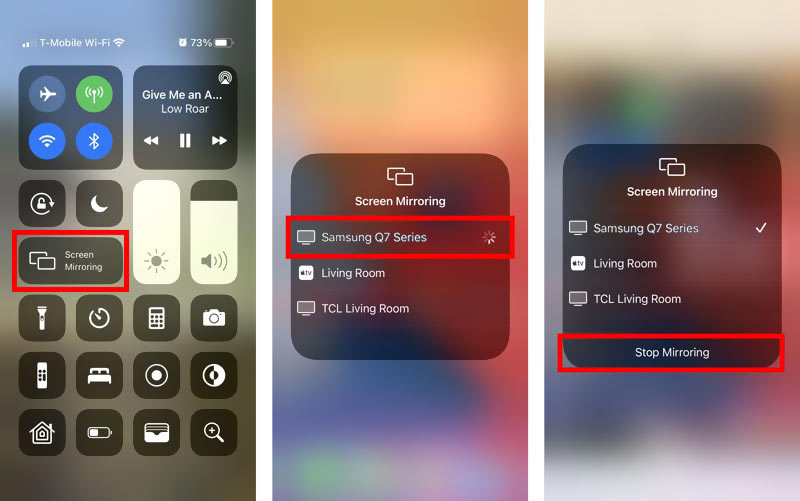
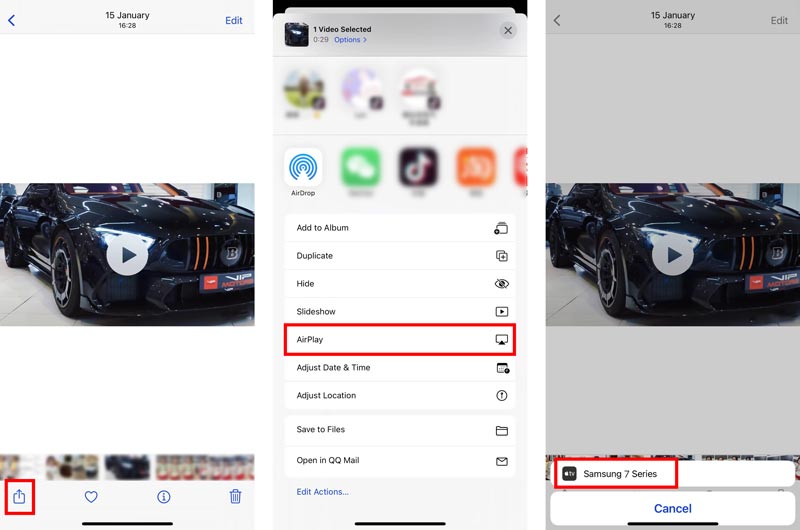
Jeśli masz cyfrowy adapter Apple Lightning, możesz go użyć do podłączenia iPhone'a do telewizora Samsung Smart TV. Do wykonania połączenia potrzebny jest również dodatkowy kabel HDMI. Możesz wykonać poniższe czynności, aby połączyć iPhone'a z telewizorem Samsung.
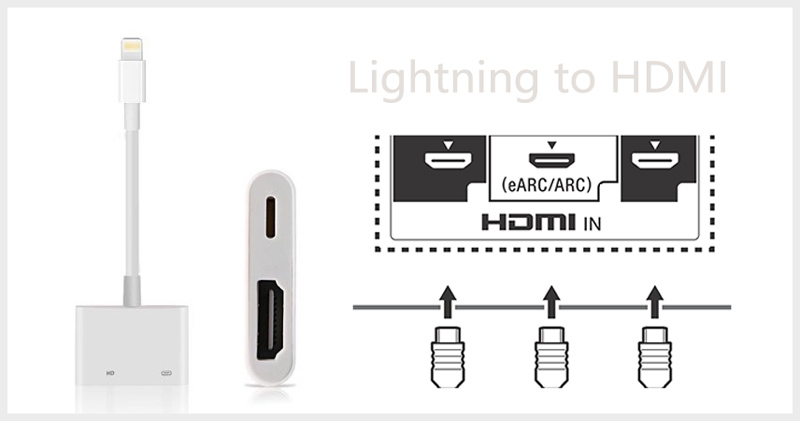
Inną metodą dublowania ekranu iPhone'a na telewizor Samsung jest użycie aplikacji innej firmy. Inteligentny widok Samsunga to jeden z rodzajów oficjalnej aplikacji do dublowania ekranu telewizora Samsung. Oferuje wersje dla systemów iOS, Android i Windows, które umożliwiają łatwe wyświetlanie treści przechowywanych na telefonie lub komputerze na telewizorze Samsung Smart TV. Co więcej, oferuje funkcję zdalnego sterowania telewizorem do sterowania telewizorem Samsung Smart TV. Możesz bezpłatnie zainstalować go z App Store na swoim iPhonie, a następnie używać go do oglądania zawartości iPhone'a na telewizorze.
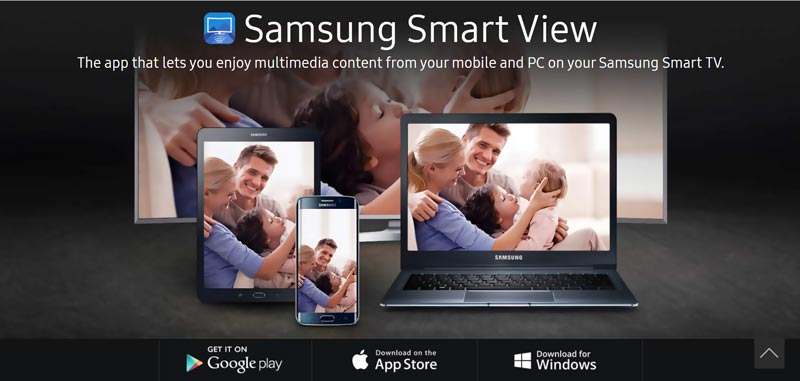
Z różnych powodów możesz chcieć wykonać kopię lustrzaną ekranu iPhone'a na komputerze. Na przykład musisz nagrywać swoje działania iPhone'a na komputerze. Tutaj zdecydowanie polecamy profesjonalistę Lustro telefonu aby pomóc w tworzeniu kopii lustrzanej ekranu z iPhone'a, iPada lub telefonu z systemem Android na komputer z systemem Windows.

154,940 Pliki do Pobrania
Phone Mirror - Odbij ekran iPhone'a na PC
100% bezpieczeństwa. Bez reklam.

Pytanie 1. Jak włączyć AirPlay na telewizorze Samsung?
Włącz telewizor Samsung Smart TV i użyj pilota telewizora, aby otworzyć Ustawienia. Wybierz opcję Ogólne, a następnie przejdź do Apple AirPlay Ustawienia. Teraz powinieneś znaleźć funkcję AirPlay i włączyć ją.
Pytanie 2. Jak wykonać kopię lustrzaną ekranu Maca na telewizorze Samsung?
Podobnie jak w przypadku dublowania ekranu iPhone'a na telewizorze Samsung Smart TV, możesz użyć AirPlay, aby łatwo połączyć komputer Mac i telewizor Samsung. Znajdź górną ikonę AirPlay na komputerze Mac i kliknij ją. Z rozwijanej listy urządzeń wybierz swój telewizor Samsung i zacznij wyświetlać ekran komputera Mac na telewizorze. Możesz także otworzyć zawartość na komputerze Mac, kliknąć przycisk AirPlay, a następnie wybrać telewizor Samsung, aby rozpocząć przesyłanie ekranu z komputera Mac na telewizor.
Pytanie 3. Dlaczego nie mogę wyświetlić ekranu mojego iPhone'a na telewizorze Smart TV firmy Samsung?
Różne powody powodują, że nie możesz pomyślnie wykonać kopii lustrzanej ekranu iPhone'a na telewizorze Samsung. Najpierw upewnij się, że używasz telewizora Samsung zgodnego z AirPlay. Powinieneś także włączyć funkcję dublowania ekranu w swoim telewizorze. Musisz także sprawdzić połączenie sieciowe. Upewnij się, że oba urządzenia zostały umieszczone w tej samej sieci. Jeśli nadal nie możesz nawiązać połączenia, sprawdź wersje systemu i upewnij się, że są aktualne. Możesz ponownie uruchomić iPhone'a i telewizor Samsung lub przywrócić ustawienia fabryczne na obu urządzeniach. Jeśli te operacje nie działają, możesz również spróbować lustro iPhone'a na PC za pomocą Aiseesoft Phone Mirror.
Wnioski
Kopiowanie zawartości ekranu z iPhone'a do telewizora Samsung Smart TV może pomóc Ci lepiej cieszyć się filmami, muzyką i zdjęciami. Możesz nauczyć się 3 skutecznych metod, aby lustro iPhone'a do telewizora Samsung z tego posta.

Phone Mirror może pomóc w przesyłaniu ekranu telefonu na komputer, aby uzyskać lepszy widok. Możesz także nagrywać ekran swojego iPhone'a/Androida lub robić zdjęcia, jak chcesz podczas tworzenia kopii lustrzanej.
100% bezpieczeństwa. Bez reklam.